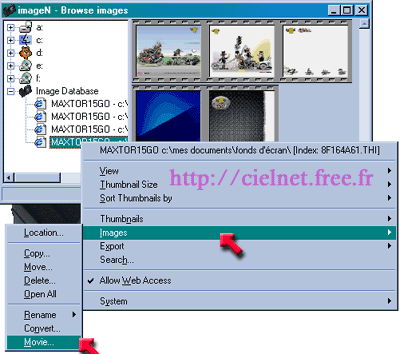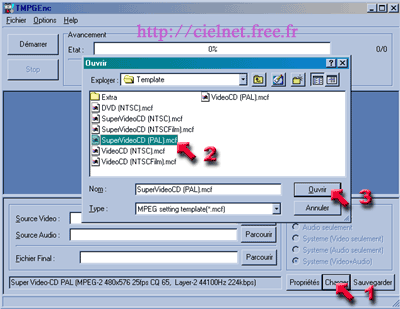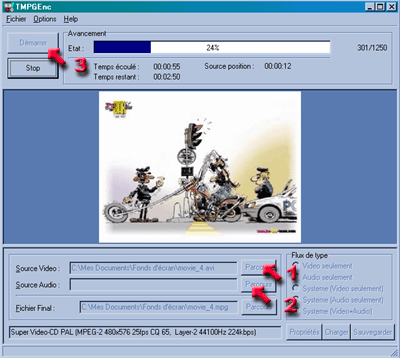![]()
Entrée
Retour
au sommaire PC.
Windows
Astuces, Utilitaires, fonds d'écran
...
vos photos sur votre lecteur DVD de salon
Voici quelques conseils pour réaliser un diaporama (sonorisé ou non) que vous pourrez visualiser sur votre TV en passant par votre lecteur DVD de salon.
Voir un exemple du résultat en comparant la photo originale / visualisation sur la TV.
Avant toute chose, il faut s'assurer que le lecteur DVD soit compatible avec les CD gravés, et qu'il puisse lire le format VCD ou SVCD (format vidéo mpeg2).
Le principe repose sur la création d'une suite d'image qui sera convertie en un fichier vidéo Mpeg, cette séquence sera ensuite gravée sur un CD ROM au format Vidéo CD ou SVCD (VCD ou SVCD). C'est ce type de CD ayant une structure particulière qui va être créé.
A l'origine, ce format était utilisé entre autre, pour la lecture de film sur la console de jeux CDI PHILIPS équipée en option d'une carte de décompression Mpeg.
Les logiciels :
ImageN nous servira pour la gestion des photos et la création de la séquence vidéo.
TMPGEnc pour l'encodage de la séquence au format mpeg.
STHSDVD pour lire sur le PC le disque SVCD, le média player de Windows ne prenant pas en charge ce type de format.
Un logiciel de gravure qui offre la possibilité de graver un VCD ou SVCD, Nero par exemple.